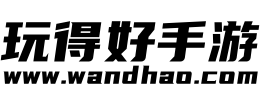IE浏览器怎么截图?IE浏览器截图的方法-ie浏览器
来源:互联网 编辑:wan玩得好手游小编 更新:2025-11-07 11:35:56 人气:
ie浏览器是一个大家都会使用的基础性搜索浏览器,用户可以使用手机在平台上选择,自己想要的功能使用,在搜索框中输入问题就可以很好的搜索了,使用非常的方便,很多用户都可以进行选择和使用,如果用户在浏览网页的时候看到了自己想要的资料,需要截图保存的时候要怎么办呢?有什么用户都想使用IE浏览器进行截图,但是很多用户都不知道要如何操作,那么就让我们一起来看看详细的操作方法吧!
IE浏览器怎么截图?IE浏览器截图的方法
IE浏览器有自带截剪工具,在打开浏览器的右上方的小工具栏上会有一个剪刀的图标,直接合使用就可以了。
![IE浏览器怎么截图?IE浏览器截图的方法[多图]图片1](https://img.56xz.com/d/file/202303/2020050316559172.png)
若在小工具栏上没看到剪刀图标时,可在工具栏右侧找到 [工具(O)]鼠标左键点开,找到 [工具栏(T)]点开。
![IE浏览器怎么截图?IE浏览器截图的方法[多图]图片2](https://img.56xz.com/d/file/202303/2020050322995093.png)
找到 [工具栏(T)]点开后,在出现的选项框中找到 [自定义]点开,会弹出一个小工具的选项框,可从左侧框中找到 剪刀标志并选定添加至后边框中点关闭,这时就可看到小工具栏上会有 剪刀的图标了。
![IE浏览器怎么截图?IE浏览器截图的方法[多图]图片3](https://img.56xz.com/d/file/202303/2020050302595549.png)
若有剪刀的小工具却不可以用时也可借用其他的截图方式,如键盘上同时按Ctrl+Print Screen Sys Rq 可截全屏(笔记本按Ctrl+Presc ),再用Ctrl+V粘贴在word上或QQ的输入框做保存就可以了。
![IE浏览器怎么截图?IE浏览器截图的方法[多图]图片4](https://img.56xz.com/d/file/202303/2020050340121727.png)
![IE浏览器怎么截图?IE浏览器截图的方法[多图]图片5](https://img.56xz.com/d/file/202303/2020050316540013.png)
也可同时按Alt+Print Screen Sys Rq 可截当前窗口(笔记本按Alt+Presc ),再用Ctrl+V粘贴在word上或QQ的输入框保存。
![IE浏览器怎么截图?IE浏览器截图的方法[多图]图片6](https://img.56xz.com/d/file/202303/2020050324572538.png)
也可直接使用打开一个QQ对话框截图保存文件夹中。
![IE浏览器怎么截图?IE浏览器截图的方法[多图]图片7](https://img.56xz.com/d/file/202303/2020050368110461.png)
欢迎玩家到【 wan玩得好手游】查看最新变态版手游攻略,只需要在百度输入【 wan玩得好手游】就可以浏览最新上线送满vip的变态手游攻略了,更多有关手游的攻略和资讯,敬请关注玩得好手游网!